با انتشار iOS 16 و iPadOS 16، اپل حالت قرنطینه یا Lockdown را معرفی نمود، تا برای کاربران خود یک سطح امنیتی فوق العاده ارائه دهد.
حالت Lockdown یک ویژگی امنیتی اختیاری و جدید برای کاربرانی است که ممکن است در معرض حملات سایبری و دزدیده شدن اطلاعات توسط بدافزارها و اپهای جاسوسی قرار بگیرند. این ویژگی، برای افراد در معرض خطر سرقت اطلاعاتی مانند روزنامهنگاران، فعالان سیاسی، کارمندان دولت و هر فردی که احساس نیاز به محافظت شدید از اطلاعات خود را دارد توصیه میگردد. وقتی حالت قرنطینه فعال است، دستگاه شما مانند حالت عادی کار نمی کند. این حالت پس از فعال سازی برای کاهش سطح حمله احتمالی بدافزار ها و جاسوس افزارها، برخی از برنامهها، وب سایتها و ویژگیهای دستگاه را برای حفظ امنیت بسیار محدود میسازد و برخی از قابلیتهای دستگاه ممکن است اصلاً در دسترس نباشند.
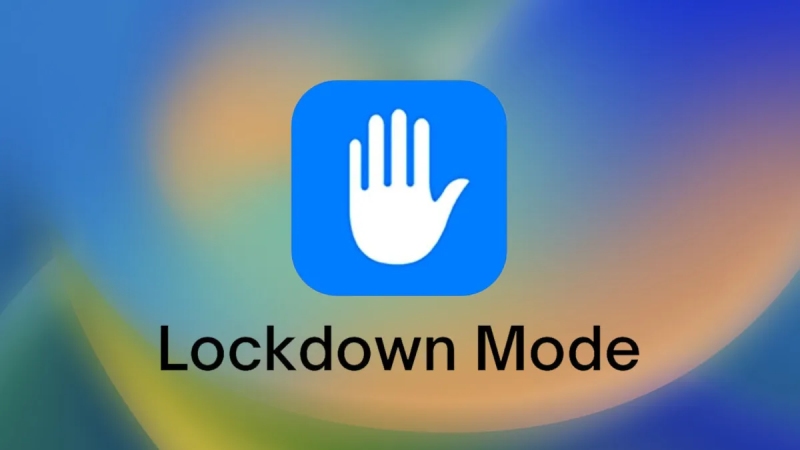
از جمله برخی محدودیتها، پس از اعمال حالت Lockdown شامل موارد زیر میشوند :
- پیام رسانی : اکثر پیامهایی که دارای پیوستهایی غیر از تصاویر، ویدیو و صدا مسدود خواهند شد. همچنین پیش نمایش لینکها غیرفعال میگردد.
- تماس تصویری : تماسهای دریافتی Facetime در صورتی که قبلا از آن مخاطب تماس دریافتی وجود نداشته باشد، مسدود خواهد گردید. همچنین دعوتهای دریافتی ناشناس در دیگر سرویسهای اپل نیز مسدود خواهد شد.
- گالری : آلبوم تصاویر اشتراک گذاری شده از اپ Photos حذف و غیرقابل نمایش خواهند شد؛ و دعوتنامههای جدید برای این آلبومها مسدود میگردند.
- وب گردی : برخی فناوریها و ویژگیهای مرور وب، از جمله تدوین جاوا اسکریپت JIT غیرفعال میگردد؛ مگر اینکه کاربر سایت مورد نظر خود را مورد اعتماد قرار دهد تا از حالت قرنطینه خارج گردد. این محافظت بر روی مرورگر سافاری و سایر مرورگرهایی که از Webkit بهره میبرند، اعمال میگردد.
- همچنین زمانی که دستگاه قفل باشد، تمامی اتصالات از طریق سیم با دستگاه و لوازم جانبی ثانویه مسدود خواهد شد.
نحوه فعال سازی حالت Lockdown در آیفون یا آیپد :
- اپ Setting را باز کنید.
- بر روی Privacy And Security ضربه بزنید.
- پایین قسمت Security، بخشی به نام Lockdown Mode وجود دارد که از طریق آن میتوانید این قابلیت را روشن یا خاموش نمایید.
پس از اعمال تغییرات، دستگاه از شما درخواست ورود رمز عبور را نموده و پس از آن Restart میگردد. بعد از فعال شدن حالت قرنطینه، شما پیامی مبنی بر محدود شدن یک قابلیت یا نرمافزار هنگام بکارگیری آن مشاهده میکنید و همچنین در مرورگر سافاری بنری تحت عنوان Lockdown Mode is On مشاهده میگردد.
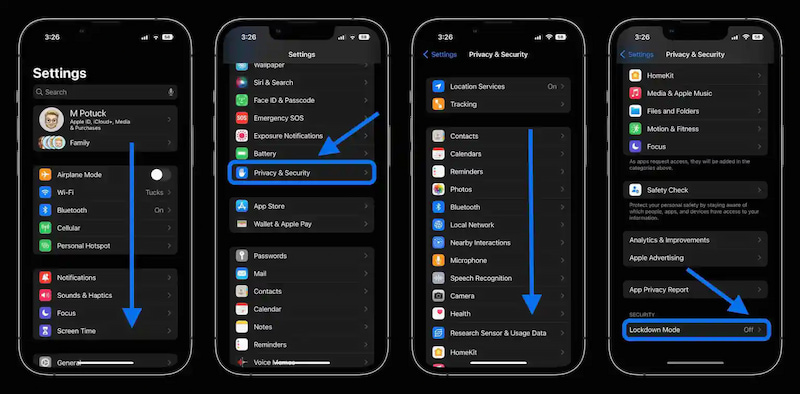
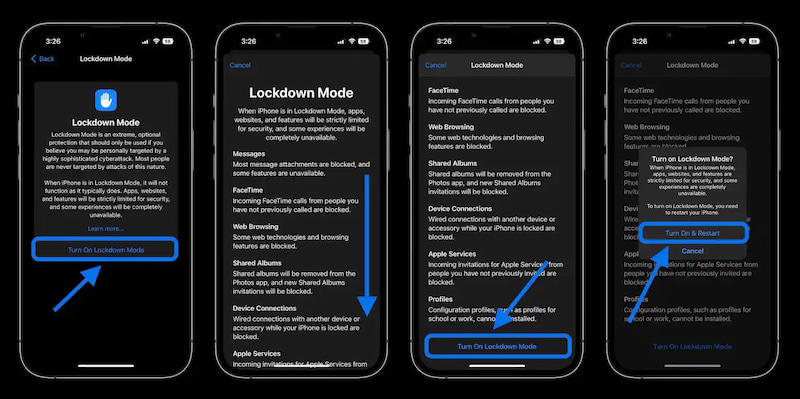
نحوه افزودن یک سایت یا اپلیکیشن برای خارج شدن آن از حالت Lockdown Mode :
- زمانی که دستگاه شما در حالت قرنطینه است، شما میتوانید سایت موردنظرتان را پس از باز کردن آن، از طریق : Safari > Page Setting > Web Setting > Turn off lockdown mode، از حالت قرنطینه مستثنی نمایید.
- برای مستثنی کردن یک اپلیکیشن از حالت قرنطینه نیز باید از مسیر Setting > Privacy and Setting > Lockdown Mode وارد منو تنظیمات این قابلیت شده و برای حذف یک برنامه، آن برنامه را در منو خاموش کنید. فقط برنامه هایی که از زمان فعال کردن حالت قرنطینه باز کرده اید و عملکرد محدودی دارند در این لیست ظاهر میگردند.
همزمان با راه اندازی این قابلیت، اپل به دنبال همکاری و کسب بازخورد از سوی محققان و توسعه دهندگان جامعه امنیتی میباشد. به همین جهت، بخشی تحت عنوان Apple Security Bounty راه اندازی نموده تا به افرادی که بتوانند حالت Lockdown را دور بزنند و یا به ارتقای آن کمک کنند، پاداشی ارایه دهد. لازم به ذکر است که پاداش برای یافتن حفرههای امنیتی حالت Lockdown دو برابر خواهد شد، تا حداکثر 2,000,000 دلار! اپل ادعا دارد که این مبلغ، بالاترین حداکثر پاداش در عرضه صنعت است.
یکشنبه
دو شنبه
سه شنبه
چهار شنبه
پنج شنبه
جمعه
شنبه
فروردین
اردیبهشت
خرداد
تیر
مرداد
شهریور
مهر
آبان
آذر
دی
بهمن
اسفند





.jpg)












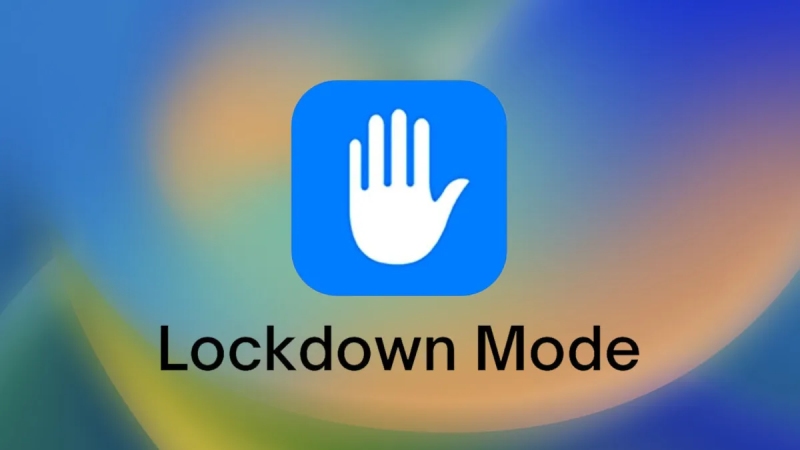
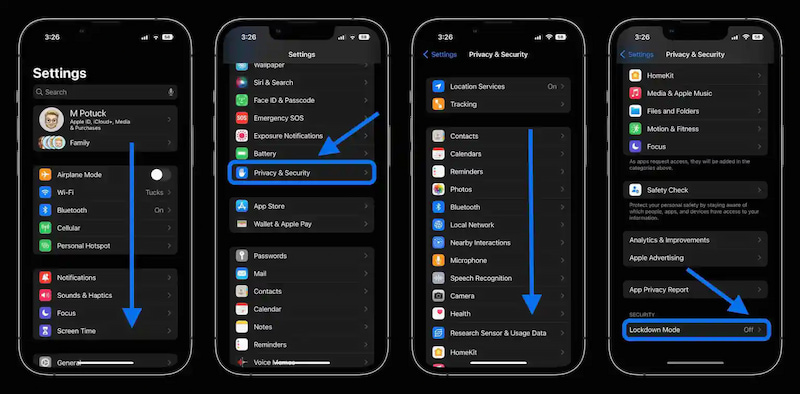
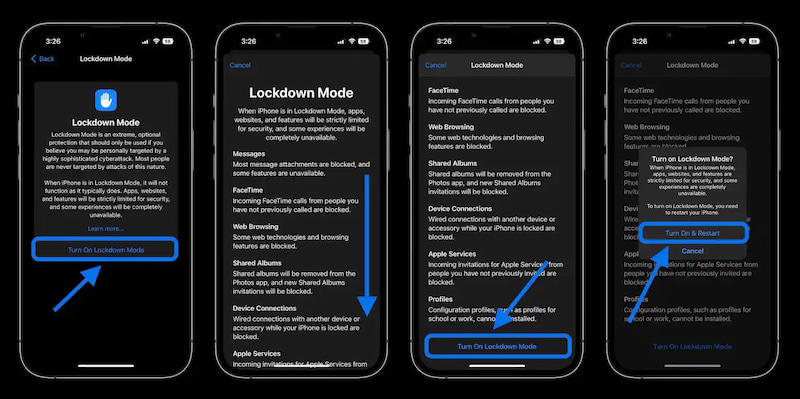
دیدگاهها
هیچ نظری در این زمان ثبت نشده است!
دیدگاه خود را بنویسید